怎样利用美图秀秀制作铅笔淡彩效果
来源:网络收集 点击: 时间:2024-02-27【导读】:
用美图秀秀可以把普通图片制作出铅笔淡彩的效果,究竟怎样制作呢?本经验告诉你!工具/原料more美图秀秀铅笔淡彩方法/步骤1/7分步阅读 2/7
2/7 3/7
3/7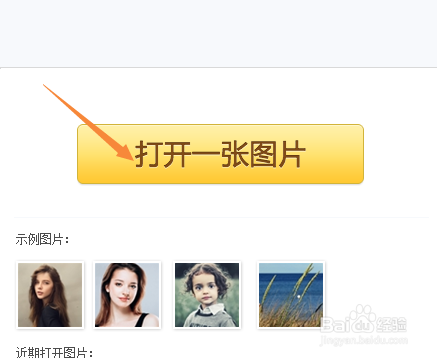 4/7
4/7 5/7
5/7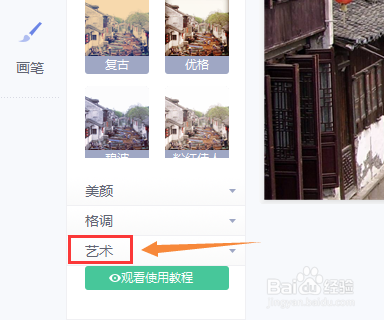 6/7
6/7 7/7
7/7 美图秀秀铅彩铅笔淡彩
美图秀秀铅彩铅笔淡彩
打开美图秀秀,进入美图秀秀的主界面。当然,你如果安装了的话,就直接打开,没有安装的话要先安装。
 2/7
2/7在主界面有一个编辑项是美化图片,点击美化图片选项,进入美化图片步骤。
 3/7
3/7这个时候出现打开一张图片按钮,你要通过点击该按钮导入要编辑的图片。
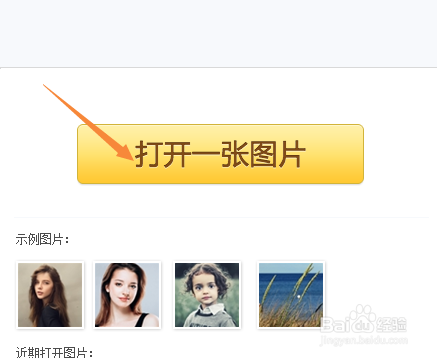 4/7
4/7选择你要打开的编辑的图片,点击图片然后点击对话框右下方的打开按钮,导入要编辑的图片。
 5/7
5/7在美化编辑页面左侧底部有三种分类,其中有一项分类是艺术,选择艺术。
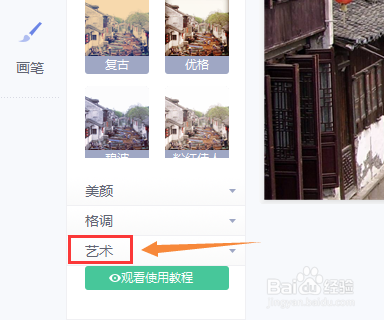 6/7
6/7艺术分类里面有很多模式供选择,其中一种模式是铅彩模式,点击该模式就是把图片编辑成铅笔淡彩模式。
 7/7
7/7这个时候你就会发现图片变成了铅笔淡彩模式。
 美图秀秀铅彩铅笔淡彩
美图秀秀铅彩铅笔淡彩 版权声明:
1、本文系转载,版权归原作者所有,旨在传递信息,不代表看本站的观点和立场。
2、本站仅提供信息发布平台,不承担相关法律责任。
3、若侵犯您的版权或隐私,请联系本站管理员删除。
4、文章链接:http://www.1haoku.cn/art_160087.html
上一篇:山地自行车的后货架怎么安装
下一篇:如何从官网下载KEIL MDK5软件?
 订阅
订阅